- Продукты
Tретье поколение самого популярного
беспроводного микрофона RØDE в мире.Узнать больше Профессиональные наушники RØDE
NTH-50 — это первое предложение
RØDE в линейке накладных наушников,
сочетающее в себе исключительное
качество звука и элегантный,
прочный и удобный дизайн.СОВЕРШЕННО НОВЫЙ ЗВЕРЬ
Самое мощное в мире
решение для производства
звука "все в одном"Купить сейчас Ознакомьтесь с ассортиментом адаптеров и
кабелей для вашего устройства
Купить сейчас - Приложения
- Комплекты
- О нас
- Области применения

РУКОВОДСТВО ПОЛЬЗОВАТЕЛЯ И ПОДДЕРЖКА
NT-USB + - это USB-микрофон профессионального уровня с функциями нового поколения для записи исключительного звука непосредственно на компьютер или мобильное устройство.
Узнайте все, что вам нужно об использовании устройства NT-USB +, здесь.
Узнайте все, что вам нужно об использовании устройства NT-USB +, здесь.

Характеристики
1) Конденсаторный капсюль
2) Индикатор состояния
3) Золотая точка (на передней панели микрофона)
4) Крепежная резьба
2) Индикатор состояния
3) Золотая точка (на передней панели микрофона)
4) Крепежная резьба
5) Разъем USB-C
6) Съемный поп-фильтр
7) Контроль микширования на мониторе
8) Регулятор уровня звука в наушниках
6) Съемный поп-фильтр
7) Контроль микширования на мониторе
8) Регулятор уровня звука в наушниках
9) 3,5-мм выходов для наушников
10) Кольцевое крепление
11) Настольная подставка
10) Кольцевое крепление
11) Настольная подставка

Начало настройки
NT-USB + поставляется с настольной подставкой и pop-фильтром, которые позволяют быстро приступить к работе без использования какого-либо другого оборудования.
Крепление к кольцевому креплению и поп-фильтру
Просто вверните резьбовое основание NT-USB + в ‘кольцо’ кольцевого крепления по часовой стрелке, чтобы закрепить его. Если вы хотите установить поп-фильтр, перед подключением его необходимо установить между микрофоном и кольцевым креплением. Вы можете использовать рифленое кольцо в основании кольцевого крепления, чтобы закрепить микрофон на месте, как только установите его в нужное положение и направите в нужном направлении – убедитесь, что золотая точка направлена в вашу сторону.
Примечание: Используйте поп-фильтр при записи речи или вокала, чтобы уменьшить воздействие взрывчатых веществ (внезапных порывов воздуха, образующихся при произнесении определенных слов и звуков, таких как ‘р" во взрывном).
Крепление к настольной подставке и другим креплениям
Вставив NT-USB + в кольцевое крепление, вы можете вкрутить настольную подставку в золотую резьбу кольцевого крепления. Микрофон в кольцевом креплении можно прикрепить к другим штативам и студийным кронштейнам (например, к штативу 2 и PSA1 +). Внутри кольцевого крепления находится переходник с резьбой от 1/4 " до 5/8”, который при необходимости можно снять.
Крепление к кольцевому креплению и поп-фильтру
Просто вверните резьбовое основание NT-USB + в ‘кольцо’ кольцевого крепления по часовой стрелке, чтобы закрепить его. Если вы хотите установить поп-фильтр, перед подключением его необходимо установить между микрофоном и кольцевым креплением. Вы можете использовать рифленое кольцо в основании кольцевого крепления, чтобы закрепить микрофон на месте, как только установите его в нужное положение и направите в нужном направлении – убедитесь, что золотая точка направлена в вашу сторону.
Примечание: Используйте поп-фильтр при записи речи или вокала, чтобы уменьшить воздействие взрывчатых веществ (внезапных порывов воздуха, образующихся при произнесении определенных слов и звуков, таких как ‘р" во взрывном).
Крепление к настольной подставке и другим креплениям
Вставив NT-USB + в кольцевое крепление, вы можете вкрутить настольную подставку в золотую резьбу кольцевого крепления. Микрофон в кольцевом креплении можно прикрепить к другим штативам и студийным кронштейнам (например, к штативу 2 и PSA1 +). Внутри кольцевого крепления находится переходник с резьбой от 1/4 " до 5/8”, который при необходимости можно снять.

Подключение к компьютеру
Подключите один конец прилагаемого кабеля к порту USB-C в основании микрофона, а другой конец - к компьютеру. Если на вашем компьютере есть только порты USB-A, вам понадобится кабель USB-C-USB-A, такой как RØDE SC18. NT-USB + работает от USB-источника питания, поставляемого вашим компьютером. При подключении индикатор состояния загорится синим, указывая на то, что микрофон включен.
NT-USB + соответствует классу USB-устройств, поэтому ваш компьютер должен автоматически распознать его и установить в качестве устройства ввода и вывода звука по умолчанию. Если нет, перейдите к настройкам аудио на вашем компьютере и выберите ‘NT-USB +’ как для вашего устройства ввода, так и для устройства вывода звука. Это означает, что весь звук с компьютера будет передаваться на выход микрофона для наушников, а микрофон заменит внутренний микрофон вашего компьютера в качестве аудиовхода.
Примечание: При использовании NT-USB + с программным обеспечением для записи или коммуникационным приложением убедитесь, что в программном обеспечении оно установлено в качестве устройства ввода-вывода.
NT-USB + соответствует классу USB-устройств, поэтому ваш компьютер должен автоматически распознать его и установить в качестве устройства ввода и вывода звука по умолчанию. Если нет, перейдите к настройкам аудио на вашем компьютере и выберите ‘NT-USB +’ как для вашего устройства ввода, так и для устройства вывода звука. Это означает, что весь звук с компьютера будет передаваться на выход микрофона для наушников, а микрофон заменит внутренний микрофон вашего компьютера в качестве аудиовхода.
Примечание: При использовании NT-USB + с программным обеспечением для записи или коммуникационным приложением убедитесь, что в программном обеспечении оно установлено в качестве устройства ввода-вывода.

Подключение к смартфону или планшету
Если вы используете смартфон или планшет с портом USB-C (включая большинство устройств Android и некоторые устройства iOS, такие как iPad Pro), используйте прилагаемый кабель для подключения микрофона непосредственно к нему. Если вы используете iPhone или iPad с портом Lightning, вам нужно будет использовать вспомогательный кабель Lightning, такой как SC19.
Примечание: При подключении к вашему устройству NT-USB + автоматически будет использоваться как вход для микрофона, так и выход для наушников. Убедитесь, что громкость на вашем устройстве включена до упора, и используйте регулятор уровня звука наушников на микрофоне, чтобы установить выходной уровень. Уровень входного сигнала микрофона обычно можно установить в используемом вами аудио- или видеоприложении, таком как RØDE Reporter.
Примечание: При подключении к вашему устройству NT-USB + автоматически будет использоваться как вход для микрофона, так и выход для наушников. Убедитесь, что громкость на вашем устройстве включена до упора, и используйте регулятор уровня звука наушников на микрофоне, чтобы установить выходной уровень. Уровень входного сигнала микрофона обычно можно установить в используемом вами аудио- или видеоприложении, таком как RØDE Reporter.

Использование выхода для наушников
NT-USB + оснащен 3,5-мм выходом для наушников для мониторинга звука во время записи или потоковой передачи, повторного прослушивания записей или просто прослушивания музыки или другого аудио, воспроизводимого с вашего устройства. Для выхода на наушники предусмотрены два разных элемента управления: регулятор уровня и регулятор микширования на мониторе.
Регулятор уровня (внизу)
Регулятор уровня просто регулирует уровень громкости любого звука, передаваемого в наушники, которые вы подключили к NT-USB +, включая звук, поступающий с вашего компьютера или мобильного устройства, а также сам микрофон.
Управление микшированием монитора (вверху)
Верхний регулятор регулирует, какая часть сигнала с прямого микрофона поступает в наушники. Если этот регулятор повернуть против часовой стрелки, вы не услышите звук с прямого микрофона, но все равно будете слышать звук, исходящий с вашего устройства. Прямой сигнал микрофона не имеет задержки или эха (также известного как ‘задержка’), которые могут возникать при передаче звука на компьютер и обратно на выход наушников.
Примечание: Во время записи или потоковой передачи мы рекомендуем полностью повернуть этот элемент управления по часовой стрелке и отключить любой программный мониторинг в вашей DAW (рабочей станции цифрового аудио) или программном обеспечении для потоковой передачи. Это гарантирует, что вы не услышите отвлекающего эха, создаваемого одновременным прослушиванием прямого сигнала мониторинга и отложенного сигнала с вашего компьютера.
Регулятор уровня (внизу)
Регулятор уровня просто регулирует уровень громкости любого звука, передаваемого в наушники, которые вы подключили к NT-USB +, включая звук, поступающий с вашего компьютера или мобильного устройства, а также сам микрофон.
Управление микшированием монитора (вверху)
Верхний регулятор регулирует, какая часть сигнала с прямого микрофона поступает в наушники. Если этот регулятор повернуть против часовой стрелки, вы не услышите звук с прямого микрофона, но все равно будете слышать звук, исходящий с вашего устройства. Прямой сигнал микрофона не имеет задержки или эха (также известного как ‘задержка’), которые могут возникать при передаче звука на компьютер и обратно на выход наушников.
Примечание: Во время записи или потоковой передачи мы рекомендуем полностью повернуть этот элемент управления по часовой стрелке и отключить любой программный мониторинг в вашей DAW (рабочей станции цифрового аудио) или программном обеспечении для потоковой передачи. Это гарантирует, что вы не услышите отвлекающего эха, создаваемого одновременным прослушиванием прямого сигнала мониторинга и отложенного сигнала с вашего компьютера.

Использование с RØDE Connect
Загрузите и установите RØDE Connect, чтобы получить доступ к дополнительным функциям вашего микрофона, включая расширенную обработку звука и возможность одновременного подключения к компьютеру до четырех микрофонов NT-USB + или других микрофонов RØDE USB.
1. Убедитесь, что ваш NT-USB+ подключен к компьютеру, и откройте RØDE Connect
2. Щелкните и перетащите NT-USB + из раздела ‘Доступные микрофоны’ в одно из четырех мест для микрофонов и нажмите ‘Далее’
3. Настройте свои виртуальные каналы (при необходимости), перетащив их в нужное место и нажав ‘Далее’
4. Нажмите ‘Готово’, чтобы выйти из помощника по настройке (вы можете снова получить доступ к помощнику, когда захотите, выбрав значок с тремя точками рядом с логотипом RØDE)
5. Щелкните номер канала для NT-USB + (например, ‘1’ с розовой меткой), чтобы просмотреть параметры его конфигурации
6. Здесь вы можете отрегулировать коэффициент усиления на входе, включить шумоподавитель, компрессор и фильтр верхних частот (на частоте 75 или 150 Гц), а также включить легендарный слуховой возбудитель APHEX и процессоры Big Bottom
RØDE Connect автоматически обновит прошивку NT-USB + при запуске программного обеспечения с подключенным микрофоном, и обновление будет доступно.
Примечание: При использовании с RØDE Connect регулятор смешивания мониторов на устройстве NT-USB + будет отключен и автоматически установлен в положение "Полностью по часовой стрелке". Это означает, что вы будете слышать звук с микрофона на полной громкости без задержек (дополнительную информацию см. в разделе "Контроль микширования монитора").
1. Убедитесь, что ваш NT-USB+ подключен к компьютеру, и откройте RØDE Connect
2. Щелкните и перетащите NT-USB + из раздела ‘Доступные микрофоны’ в одно из четырех мест для микрофонов и нажмите ‘Далее’
3. Настройте свои виртуальные каналы (при необходимости), перетащив их в нужное место и нажав ‘Далее’
4. Нажмите ‘Готово’, чтобы выйти из помощника по настройке (вы можете снова получить доступ к помощнику, когда захотите, выбрав значок с тремя точками рядом с логотипом RØDE)
5. Щелкните номер канала для NT-USB + (например, ‘1’ с розовой меткой), чтобы просмотреть параметры его конфигурации
6. Здесь вы можете отрегулировать коэффициент усиления на входе, включить шумоподавитель, компрессор и фильтр верхних частот (на частоте 75 или 150 Гц), а также включить легендарный слуховой возбудитель APHEX и процессоры Big Bottom
RØDE Connect автоматически обновит прошивку NT-USB + при запуске программного обеспечения с подключенным микрофоном, и обновление будет доступно.
Примечание: При использовании с RØDE Connect регулятор смешивания мониторов на устройстве NT-USB + будет отключен и автоматически установлен в положение "Полностью по часовой стрелке". Это означает, что вы будете слышать звук с микрофона на полной громкости без задержек (дополнительную информацию см. в разделе "Контроль микширования монитора").

Использование с RØDE Central
RØDE Central - это сопутствующее приложение для ряда продуктов RØDE, доступное как для настольных компьютеров, так и для мобильных устройств. С помощью RØDE Central и RØDE Central Mobile вы можете обновить встроенное ПО NT-USB +, а также активировать расширенную обработку звука, включая шумоподавитель, компрессор, фильтр верхних частот (на частоте 75 или 150 Гц) и легендарные процессоры APHEX Aural Exciter и Big Bottom.
Когда настройки обработки включены через RØDE Central, эти настройки сохраняются в NT-USB +, что означает, что вы можете закрыть приложение и использовать микрофон с DAW или другими приложениями для записи с включенными этими эффектами.
Когда настройки обработки включены через RØDE Central, эти настройки сохраняются в NT-USB +, что означает, что вы можете закрыть приложение и использовать микрофон с DAW или другими приложениями для записи с включенными этими эффектами.
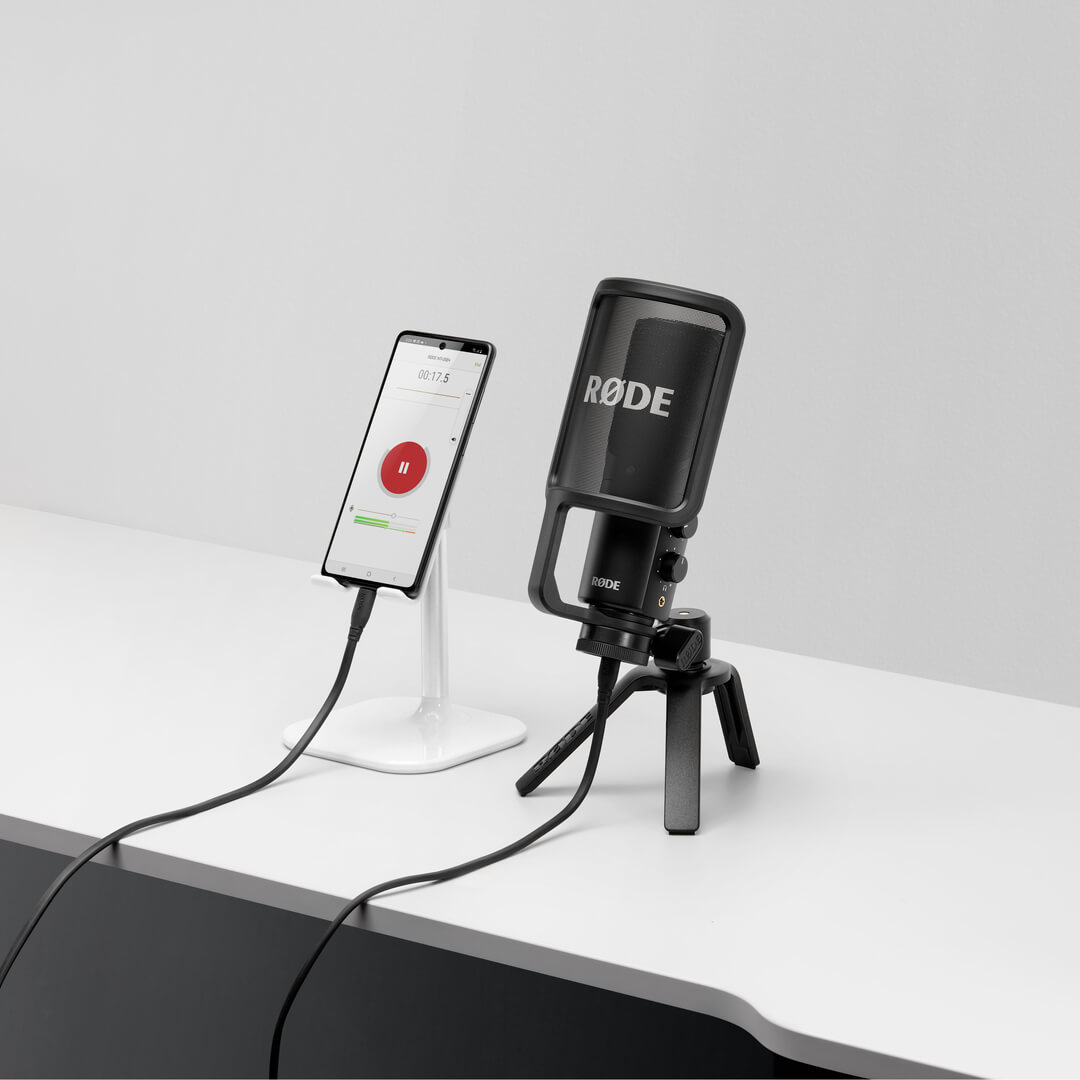
Использование с RØDE Reporter
RØDE Reporter - это мобильное приложение для записи для iOS и Android, которое также является дополнением к ряду микрофонов RØDE. Перейдя в "Настройки" > "Настроить", вы можете настроить ряд параметров обработки данных NT-USB +, включая входное усиление, фильтр верхних частот, компрессор, шумоизоляцию, а также легендарные слуховые возбудители APHEX и процессоры Big Bottom. Как и в RØDE Central, нажатие ‘Сохранить в микрофон’ сохранит эти настройки на NT-USB + даже после того, как он будет отключен от сети. RØDE Reporter также можно использовать для обновления прошивки NT-USB +.
Моя учетная запись
Покупательский сервис
Контакты
- Отдел продаж:
8(800)222-79-57 (звонок бесплатный) - Пн-Вс 10.00 - 18.00
- info@rode-ru.ru
- Бесплатная доставка по России
© 2020 - 2025 RODE. Информация на сайте несет информационный характер и не является публичной офертой в соответствии со ст. 437 ГК РФ


